桌面显示日期时间天气预报 Win10系统桌面时间日期天气同时显示设置
更新时间:2024-09-21 16:00:18作者:xiaoliu
随着科技的不断发展,人们对于方便快捷的生活方式也有了更高的要求,在Win10系统中,桌面显示日期时间天气预报的功能成为了许多用户的关注焦点。通过设置桌面时间日期天气同时显示,不仅能够方便用户随时了解当前的时间和日期,还能及时获取天气预报信息,帮助人们做好出行和穿衣搭配的准备。这一功能的出现,无疑为人们的生活带来了更多的便利和舒适。
步骤如下:
1.首先是天气设置,我们可以先点击左下角菜单.找到并选择”天气“按钮。
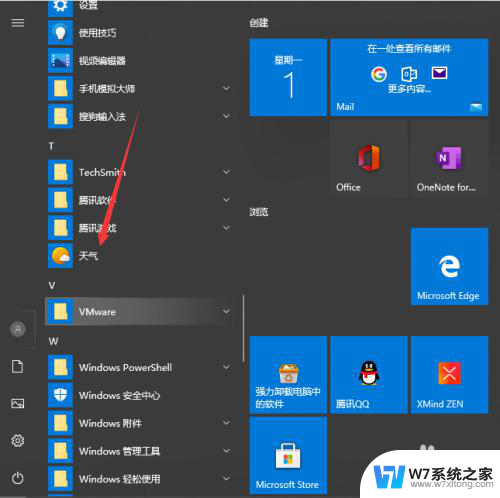
2.进入天气界面就可以看到当地的天气情况,还有近些日子的天气预报。
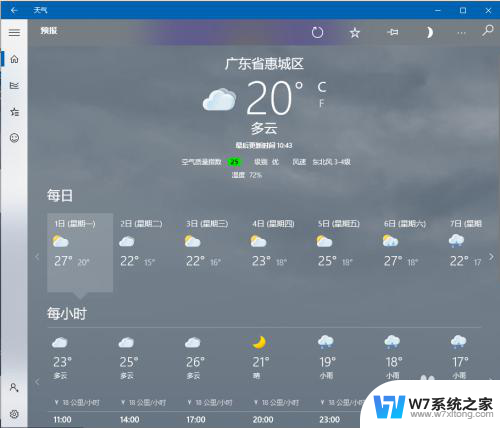
3.往下滑还可以看到一些详细的说明。
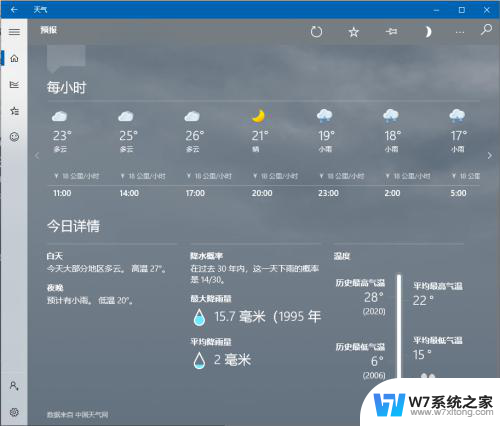
4.关于桌面时间天气的。可以看到现在只能看到时间,没办法看到日期,来看看具体的设置。
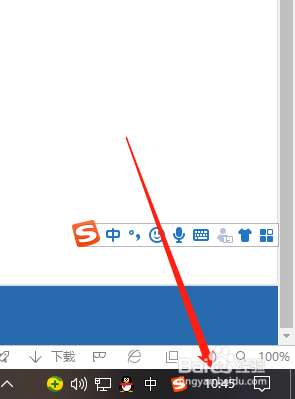
5.鼠标右键点击桌面下方任务栏空白地方然后进入任务栏设置。
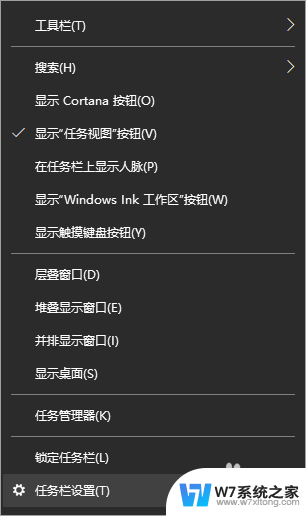
6.将使用小任务栏按钮关掉就好啦。
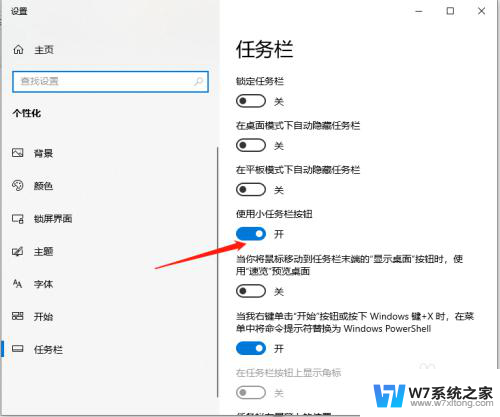
7.之后就可以看到时间和日期都会一起显示了。
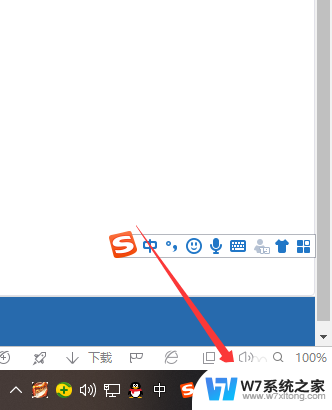
以上就是关于桌面显示日期时间天气预报的全部内容,如果有遇到相同情况的用户,可以按照小编的方法来解决。
桌面显示日期时间天气预报 Win10系统桌面时间日期天气同时显示设置相关教程
-
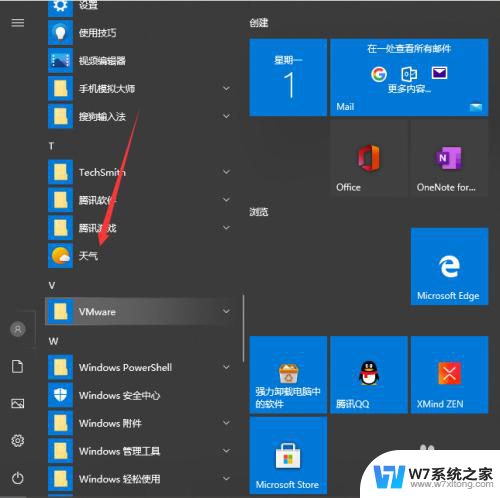 怎样把天气预报和日期摆在桌面上 Win10系统桌面时间日期和天气同时显示方法
怎样把天气预报和日期摆在桌面上 Win10系统桌面时间日期和天气同时显示方法2024-04-26
-
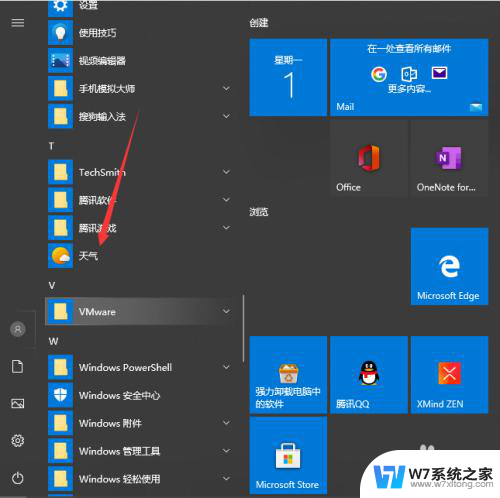 时间日期天气桌面图标 Win10系统桌面如何显示天气信息
时间日期天气桌面图标 Win10系统桌面如何显示天气信息2024-04-10
-
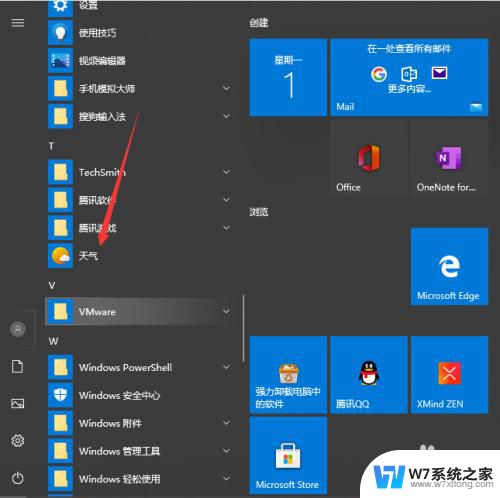 桌面不显示时间和天气怎么办 Win10系统桌面怎么显示时间日期和天气
桌面不显示时间和天气怎么办 Win10系统桌面怎么显示时间日期和天气2024-08-08
-
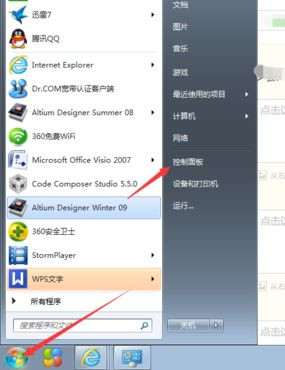 时间天气日历桌面小插件 Win10系统桌面如何添加日历、天气和时钟小工具
时间天气日历桌面小插件 Win10系统桌面如何添加日历、天气和时钟小工具2024-05-04
- win10显示时间日期 Win10任务栏只显示时间不显示日期怎么办
- windows10系统日期 Windows 10如何更改日期时间显示样式
- window10怎么调时间 Windows 10如何设置日期和时间显示格式
- win10整个电脑桌面显示时钟 Win10系统怎样在桌面上显示时间
- win10桌面时间怎么设置 win10电脑桌面显示时间的调整方法
- win10更改日期和时间 win10电脑更改日期和时间方法
- win10如何打开无线网络连接 如何打开无线网络设置
- w10系统玩地下城fps很低 地下城与勇士Win10系统卡顿怎么办
- win10怎么设置两个显示器 win10双显示器设置方法
- 戴尔win10系统怎么恢复 戴尔win10电脑出厂设置恢复指南
- 电脑不能切换窗口怎么办 win10按Alt Tab键无法切换窗口
- 新买电脑的激活win10密钥 如何找到本机Win10系统的激活码
win10系统教程推荐
- 1 新买电脑的激活win10密钥 如何找到本机Win10系统的激活码
- 2 win10蓝屏打不开 win10开机蓝屏无法进入系统怎么办
- 3 windows10怎么添加英文键盘 win10如何在任务栏添加英文键盘
- 4 win10修改msconfig无法开机 Win10修改msconfig后无法启动怎么办
- 5 程序字体大小怎么设置 Windows10如何调整桌面图标大小
- 6 电脑状态栏透明度怎么设置 win10系统任务栏透明度调整步骤
- 7 win10怎么进行系统还原 Win10系统怎么进行备份和还原
- 8 win10怎么查看密钥期限 Win10激活到期时间怎么查看
- 9 关机后停止usb供电 win10关机时USB供电设置方法
- 10 windows超级用户名 Win10怎样编辑超级管理员Administrator用户名